جميع الرفاق في بوابة بلدور 3

تستخدم ألعاب لعب الأدوار (RPGs) الرفاق لتشجيع اللاعبين على إنشاء ارتباطات عاطفية مع الشخصيات الأخرى في اللعبة. "بوابة بلدور 3"
ألا يعجبك الحجم واللون الافتراضيان لمؤشر الماوس على نظام التشغيل Windows 10 ؟ فيما يلي طرق بسيطة لتغيير لون مؤشر الماوس لك.
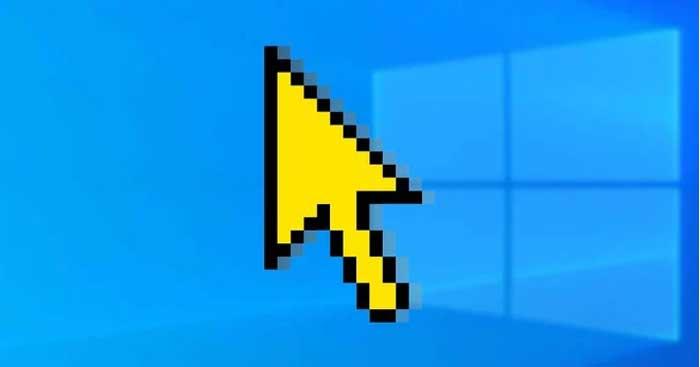
كيفية تغيير لون وحجم مؤشر الماوس في نظام التشغيل Windows 10
افتح خصائص الماوس بالانتقال إلى قائمة ابدأ في Windows > إعدادات الكمبيوتر > الأجهزة > الماوس > خيارات الماوس الإضافية .
في النافذة التي تظهر، انقر فوق علامة التبويب المؤشرات . حدد حجم المؤشر المطلوب من القائمة المنسدلة في المخطط . انقر فوق "تطبيق" ، ثم انقر فوق "موافق" لحفظ التغييرات. يمكنك معاينة صورة مؤشر الماوس في مربع التخصيص .
إذا كنت تريد إعادة حجم المؤشر ولونه إلى الإعدادات الافتراضية، فيمكنك النقر فوق الزر Use Default .
افتح نافذة مؤشر الماوس بالانتقال إلى قائمة ابدأ في Windows > إعدادات الكمبيوتر > سهولة الوصول > مؤشر الماوس .
يمكنك تغيير حجم مؤشر الماوس عن طريق سحب شريط التمرير إلى تغيير حجم المؤشر . اختر الحجم المطلوب من 1 إلى 15 . 1 هو الحجم الافتراضي دائمًا. يمكنك تغيير لون مؤشر الماوس عن طريق اختيار أحد الخيارات الأربعة الموجودة في تغيير لون المؤشر .
إذا قمت بالنقر فوق الخيار الرابع في قسم تغيير لون المؤشر ، فيمكنك اختيار لون من ألوان المؤشر المقترحة . إذا لم تعجبك الخيارات المتاحة، فيمكنك إنشاء اللون الخاص بك عن طريق النقر فوق اختيار لون مؤشر مخصص .
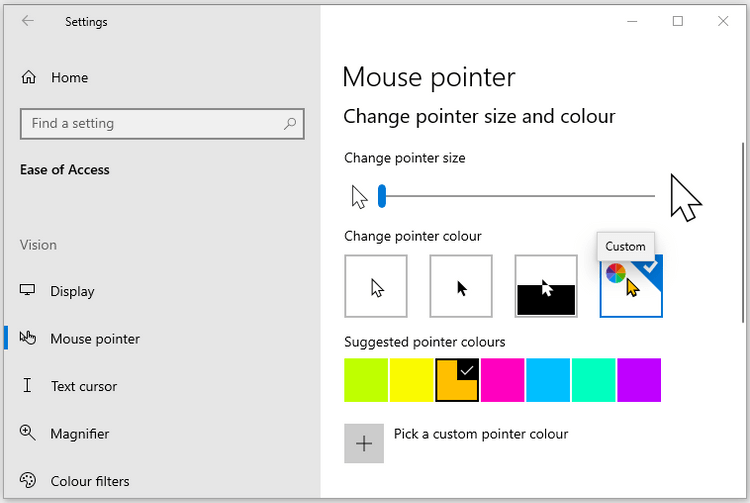
افتح "لوحة التحكم" عن طريق كتابة "لوحة التحكم" في شريط بحث قائمة "ابدأ" وتحديد "أفضل تطابق" . ثم انتقل إلى سهولة الوصول > تغيير كيفية عمل الماوس .
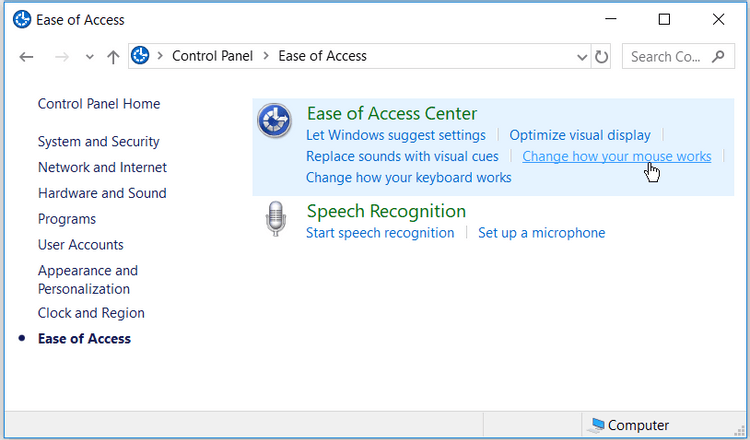
في مؤشرات الماوس ، يمكنك تغيير حجم ولون مؤشر الماوس من خلال النقر على أي خيار. ثم انقر فوق "تطبيق" > "موافق" لحفظ التغييرات.
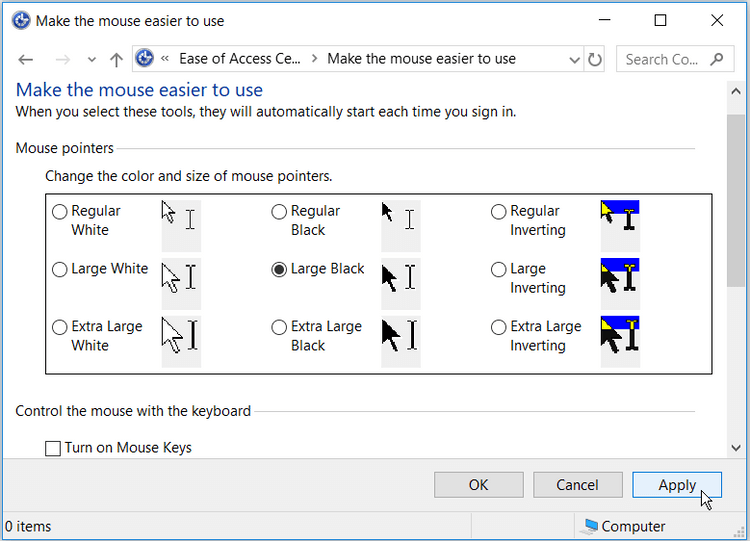
اضغط على مفتاح Windows + R لفتح مربع حوار أمر التشغيل . اكتب Regedit ثم انقر فوق Enter لفتح محرر التسجيل . أثناء وجودك في نافذة التحكم في حساب المستخدم ، انقر فوق نعم للمتابعة.
في محرر التسجيل ، انتقل إلى HKEY_CURRENT_USER > لوحة التحكم > المؤشرات .
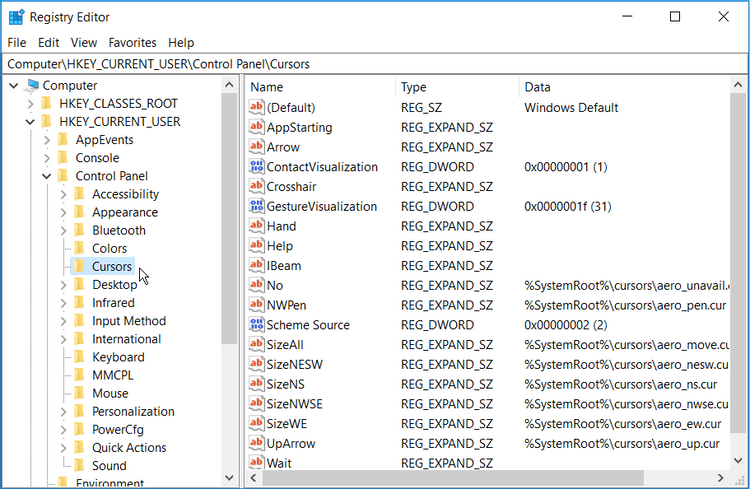
لتحديد نوع مؤشر الماوس، انقر نقرًا مزدوجًا فوق قيمة السلسلة (افتراضي) في اللوحة اليمنى. بشكل افتراضي، ستكون بيانات القيمة لهذه السلسلة هي Windows Default . خيارات نمط المؤشر الأخرى التي يمكنك تعيينها كقيم بيانات هي كما يلي:
لتغيير نوع مؤشر الماوس، ما عليك سوى إدخال اسم نمط الماوس الذي تريده في مربع بيانات القيمة ، ثم انقر فوق "موافق" للإنهاء.
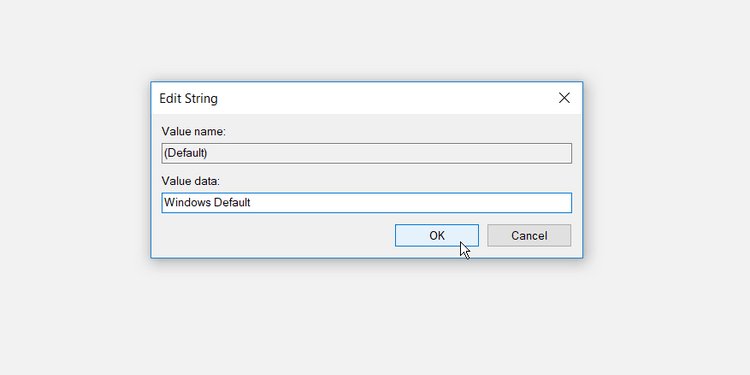
أخيرًا، أغلق محرر التسجيل وأعد تشغيل الكمبيوتر لتطبيق هذه التغييرات.
فيما يلي طرق بسيطة لتغيير لون وحجم مؤشر الماوس على نظام التشغيل Windows دون الحاجة إلى تثبيت أي برامج إضافية. نأمل أن تكون المقالة مفيدة لك.
تستخدم ألعاب لعب الأدوار (RPGs) الرفاق لتشجيع اللاعبين على إنشاء ارتباطات عاطفية مع الشخصيات الأخرى في اللعبة. "بوابة بلدور 3"
إذا كنت أحد مطوري لغة Python، فمن المحتمل أنك سمعت عن NumPy، الحزمة الضرورية للحوسبة العلمية في لغة Python. ولكن هل تعرف كيفية الحصول عليه
تعد سلة المحذوفات مفيدة لأجهزة Windows لأنها وسيلة مناسبة لإزالة البيانات دون حذفها على الفور. ولكن ماذا يحدث إذا كان مفقودًا أو
تعد Jetpacks واحدة من أهم الأجهزة التي تساعدك على استكشاف عالم "Starfield". يسمح لك بالتحليق وتغطية الأرض بسرعة
قد يبدو من الغريب الموازنة بين إيجابيات وسلبيات تنزيل تحديث مجاني لنظام التشغيل الخاص بك، ولكن مسار تحديث Windows 10 لشهر أكتوبر 2018 هو
هل كنت تبحث عن طريقة لتعديل بنية اللاعب الخاص بك دون إعادة إنشاء شخصية جديدة في "Diablo 4"؟ حسنًا، أنت محظوظ. اللعبة تسمح لك
إذا كنت تبحث عن طريقة للارتقاء بتجربة تطوير Python، فإن VS Code أو Virtual Studio Code هو الحل الأفضل لك. إنها متعة و
تعد "Baldur's Gate 3" (BG3 للاختصار) واحدة من أكبر الألعاب التي سيتم إطلاقها في عام 2023. وهي استمرار لسلسلة Baldur's Gate، والتي كانت في الغالب تتمحور حول الكمبيوتر الشخصي.
على الرغم من أنه من المفترض أن يكون Windows 11 نظام تشغيل أكثر سهولة في الاستخدام من الإصدارات السابقة، إلا أنه يأتي مع بعض التغييرات المفاجئة. الجدير بالذكر،
يعد إعداد سطوع الشاشة ميزة مهمة، بغض النظر عن الجهاز الذي تستخدمه. ولكن من المهم بشكل خاص الحصول على مستوى السطوع
العديد من مغامرات تقمص الأدوار، مثل "Baldur's Gate 3"، تقدم في كثير من الأحيان حوارًا للاعبين وأسئلة مثيرة يحتاجون إلى الإجابة عليها لمواصلة تقدمهم. في
لقد ساعد Wallpaper Engine عشرات الآلاف من الأشخاص على استبدال صور الشاشة الثابتة المملة بمجموعة مذهلة من الصور المتحركة والمفعمة بالحيوية
كمطور، من المؤكد أنك استخدمت واحدة على الأقل من الأداتين الأسطوريتين: Visual Studio Code (VS Code) وVisual Studio العادي. كلاهما
تتمتع لعبة "Diablo 4" بعالم عميق وغني مليء بالأبراج المحصنة المظلمة التي يجب إكمالها، والزعماء الكبار الذين يجب التغلب عليهم، والغنائم المذهلة التي يمكنك الحصول عليها. ولكن، إذا كنت ترغب في معالجة
Yama هي واحدة من Katanas الملعونة في اللعبة وتحمل الحالة الأسطورية. سيقدم لك استخدام مثل هذا السلاح القوي في عالم "Blox Fruits" المفتوح
قام كل مستخدم لجهاز كمبيوتر يعمل بنظام Windows تقريبًا بحذف ملف أراد الاحتفاظ به عن طريق الخطأ. على الرغم من أن خطوتك الأولى يجب أن تكون التحقق من سلة المحذوفات، إلا أنه قد لا يكون كذلك
عند البث باستخدام OBS، قد ترغب في تحسين الخلفية الخاصة بك. وهذا يضمن وجود خلفية مناسبة للبث الخاص بك، مما يجعله يبدو جذابًا.
يلعب كل عنصر دورًا مهمًا في تعزيز تجربة اللعب للاعب. وينطبق هذا بشكل خاص على ألعاب لعب الأدوار (RPG) مثل "Diablo 4".
ليس هناك ما هو أسوأ من تشغيل جهاز الكمبيوتر الخاص بك الذي يعمل بنظام Windows لتكتشف أن جهازك لا يعمل كما هو متوقع. على سبيل المثال، عندما لا تتمكن حتى من تسجيل الدخول
Windows Defender عبارة عن أداة مجانية ومدمجة وشاملة لمكافحة الفيروسات تتمتع بحماية موثوقة. ومع ذلك، هناك بعض العيوب لاستخدامه. إنها


















